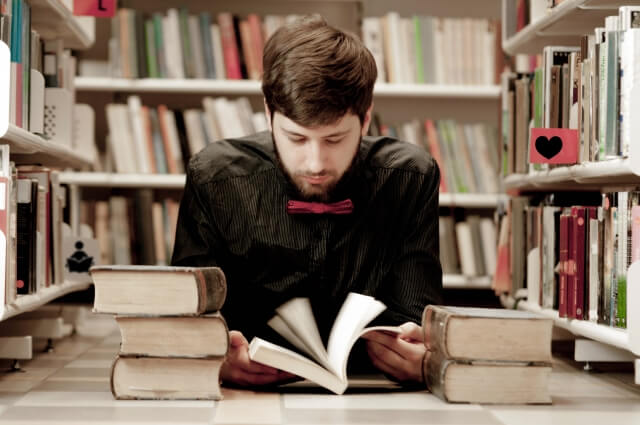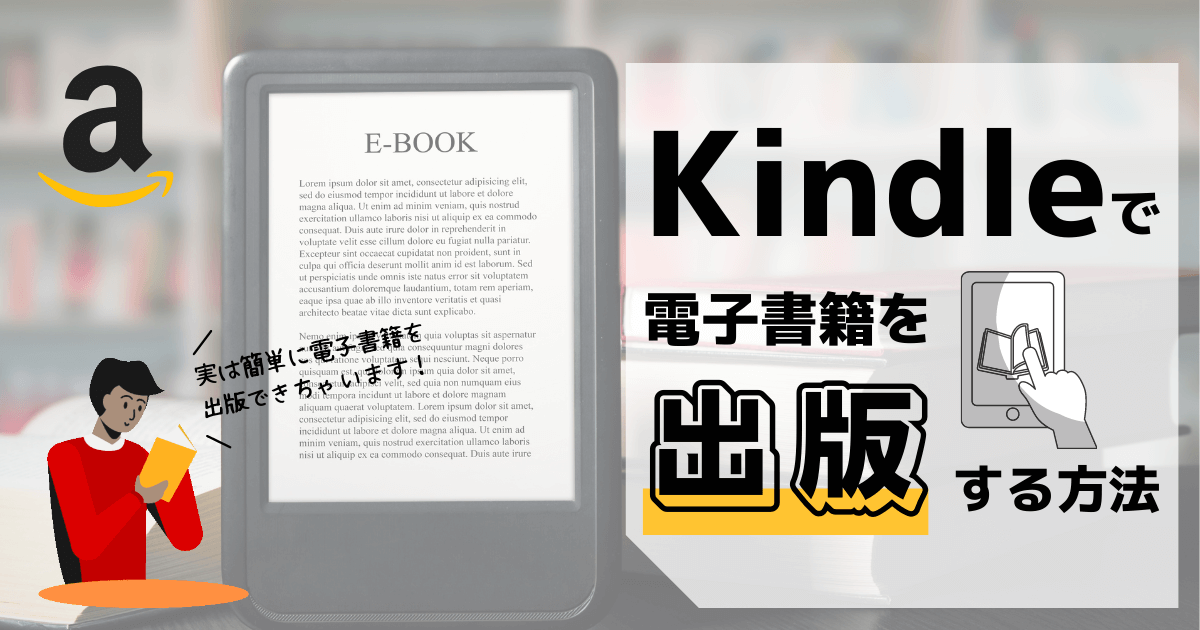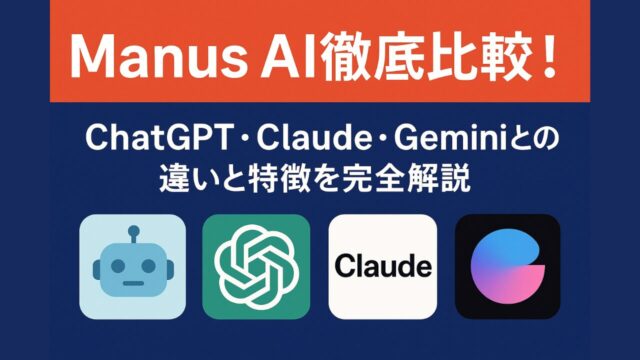Facebookページが、「1000いいね」超えしてました。
先日、私のFacebookページの
「いいね」数を見てみたら・・・
1000いいね、
超えてました(*´∀`*)
須崎純一のFacebookページ
https://www.facebook.com/suzakijunichi1201/

特に、「いいね」獲得のための広告も出してないので、
「あら、、1000だわ」
くらいの感覚でしたが。。
「いいね」をくださいました方、ありがとうございます!
また、、、
まだ「いいね」されてない方、、、、、
宜しく哀愁でございます
(o*。_。)oペコッ
↓
須崎純一のFacebookページ
https://www.facebook.com/suzakijunichi1201/
ポチッとねw
Facebookで「いいね」取るよりも、
高単価でも買われる商品・サービスを作りましょ!
「いいね」って、いいっすよね。
うれぴくなりますよね。
反応してもらえるって、
こんな感じになりますよね。
↓
o(^∇^o)Ξ(o^∇^)oΞo(^∇^o)Ξ(o^∇^)o
私も、これまで、
Facebookの個人の投稿に、
意図的に「いいね」を増やそうとして
1ヶ月で「1000いいね」を獲得したり、
(ちなみに、、男性って、女性と違って、「いいね」付きにくいんす。
オッさんすからね。。。オッさんは、、、、大変なんです。。。)
アメブロも、アメブロ開設7日目に1日3万PVを獲得したりしてました。
(ちなみに、ビジネスランキングで2位になりました)
でもっすね。。。。
どんなに「いいね」もらっても、
どんなに「アクセス数」獲得しても、、
提供する商品やサービスがダメだと、アカンのです。。

タレント的なビジネスや
広告的なビジネスをされてるのであれば
もちろん「いいね」なんですが、、、
個人ビジネス、
とくにコーチ、セラピスト、コンサル、個人エステなどでビジネスされてる方は、
高単価でも売れる「商品・サービス」を作り込まなきゃ、アカンのです。。
と、、、、
私のメルマガ(メール講座)をお読みいただければ、
同じようなことをしつこ〜く言っているので、
ご理解いただけてるかと思いますが、、
「商品作りが大事よ!」
「商品作った後は、こんな集客が有効よ!」
ということを
web小説
で解説しております。
【ビジネス小説】
『東京起業ストーリー』
〜売上アップは突然に〜
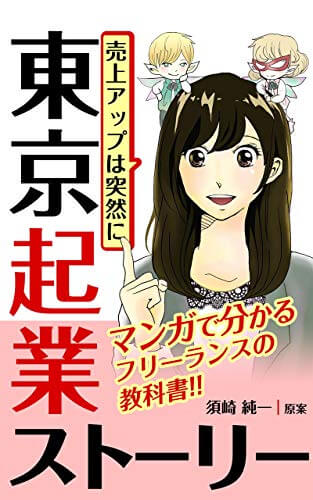
※閲覧パスワード:[ cenleaf ]
って、、、、
先日もご案内したやつっす(*´∀`*)
この数日、多くの感想をいただけたので、、、
嬉しくて、再度案内させていただきました(^^)
ちなみに、すでに10話(最終話)まで公開しております。
個人ビジネスの成功の軌跡を
ストーリー仕立てて解説してますので、
楽しみながら読んでみてください〜!
※感想などいただけると嬉しいです(≧∀≦)
本メールに返信でも、Facebookにコメントでも、メッセージでも、LINE@でもOKです。
全て、須崎が直接みさせていただいております!
追伸:
LINE@では、
『東京起業ストーリー』の
音声ドラマをプレゼントしています!!
「私・・・・読むよりも、、、聞くほうが好き!楽チン!」
という方は、ぜひLINE@に友達申請ください。
LINE@では、
プロの声優さん達による本格的なドラマオーディオ音声が聞けるようになってます!
【音声ドラマ版】
東京起業ストーリー
〜売上アップは突然に〜
ちなみに第1話は、
お聞きいただきましたでしょうか?
※下記URLをクリックすると再生できます!
→ http://goo.gl/mB1XQK
(内容)
行動はしてるけど、、なかなか稼げてない女性起業家「沙奈」と、
そんな「沙奈」の前に、突如あらわれたオッさん妖精「スザッキー」との
ビジネス改善のやり取りを書き上げた
笑いあり、涙なし!の
ライトノベル的なビジネスオーディオドラマです(^▽^)
また、
LINE@登録者限定の情報なども
お伝えしてまいります!
下記より、お友達申請してくださいね(^^)
須崎純一LINE@
→ https://goo.gl/qSia9y
LINEアプリにて「友達検索」して登録する
→ 「@suzaki」で検索。
※@をお忘れなく!
ではでは〜